
AWS Step Functionsステートマシンでパラメータストアから取得した値をStates.Formatでテンプレートとして使用する
こんにちは、CX事業本部 IoT事業部の若槻です。
今回は、AWS Step Functionsステートマシンでパラメータストアから取得した値をStates.Formatでテンプレートとして使用してみました。
States.Formatとは
Step FunctionsではIntrinsic functionsという組み込み関数を使用できます。
そのうち文字列リテラル中の特定シーケンス({})の置き換えをするテンプレートのような利用ができるものがStates.Formatです。
例えば下記のような入力がある場合に、
{
"name": "Arnav",
"template": "Hello, my name is {}."
}
States.Formatを下記のように使用すれば、
States.Format($.template, $.name)
Hello, my name is Arnav.という出力を得られます。
やってみた
パラメーターストアの作成
AWSマネジメントコンソールでパラメーターストアのページにて、パラメータを作成画面を開き、templateという名前でパラメータを作成します。値はClassmethod is {} company.とします。
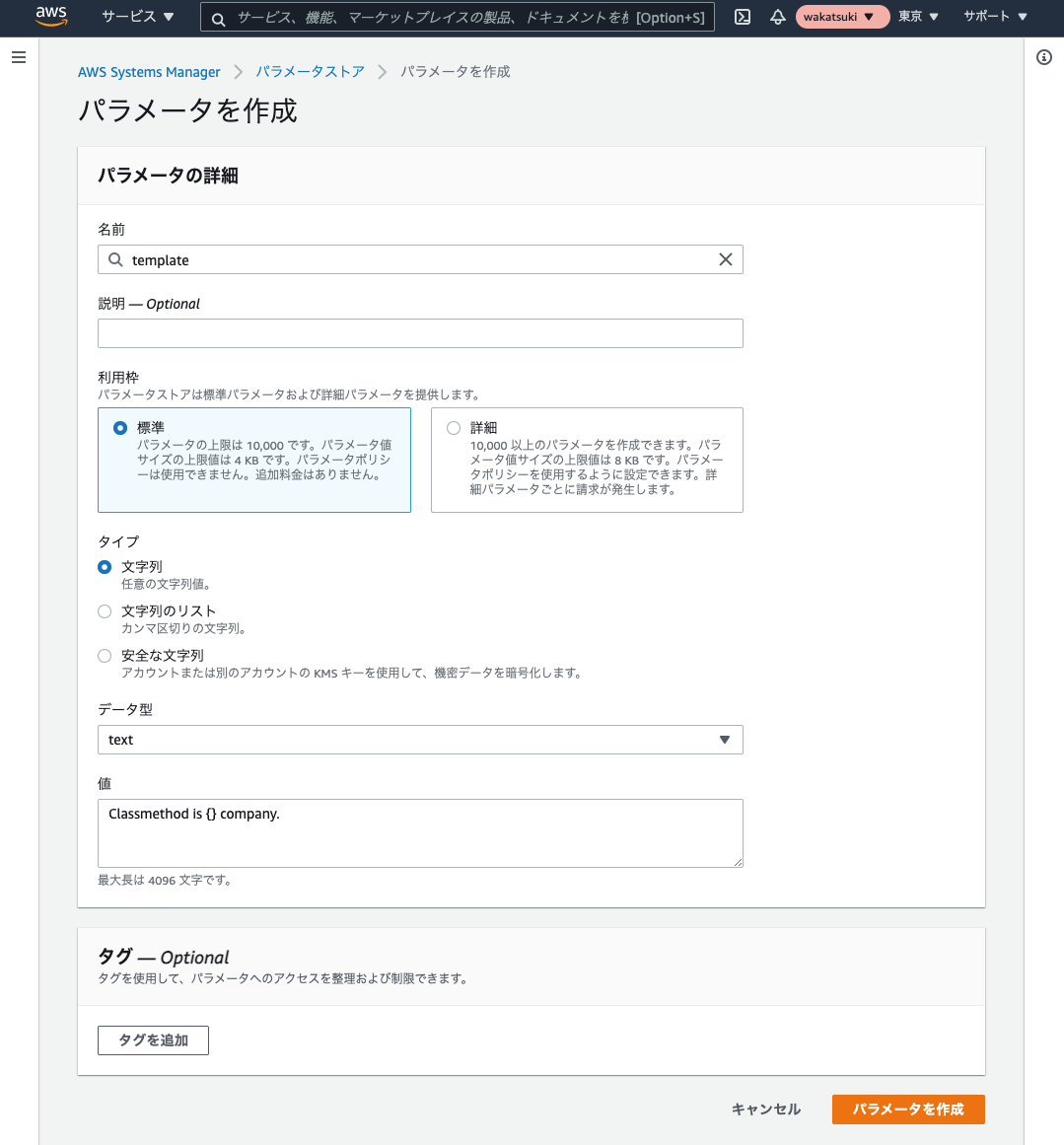
ステートマシンの作成
Step Functions Workflow Studioでステートマシンを作成します。
Step Functionsのマネジメントコンソールでステートマシンの作成を開始します。

[次へ]をクリックします。
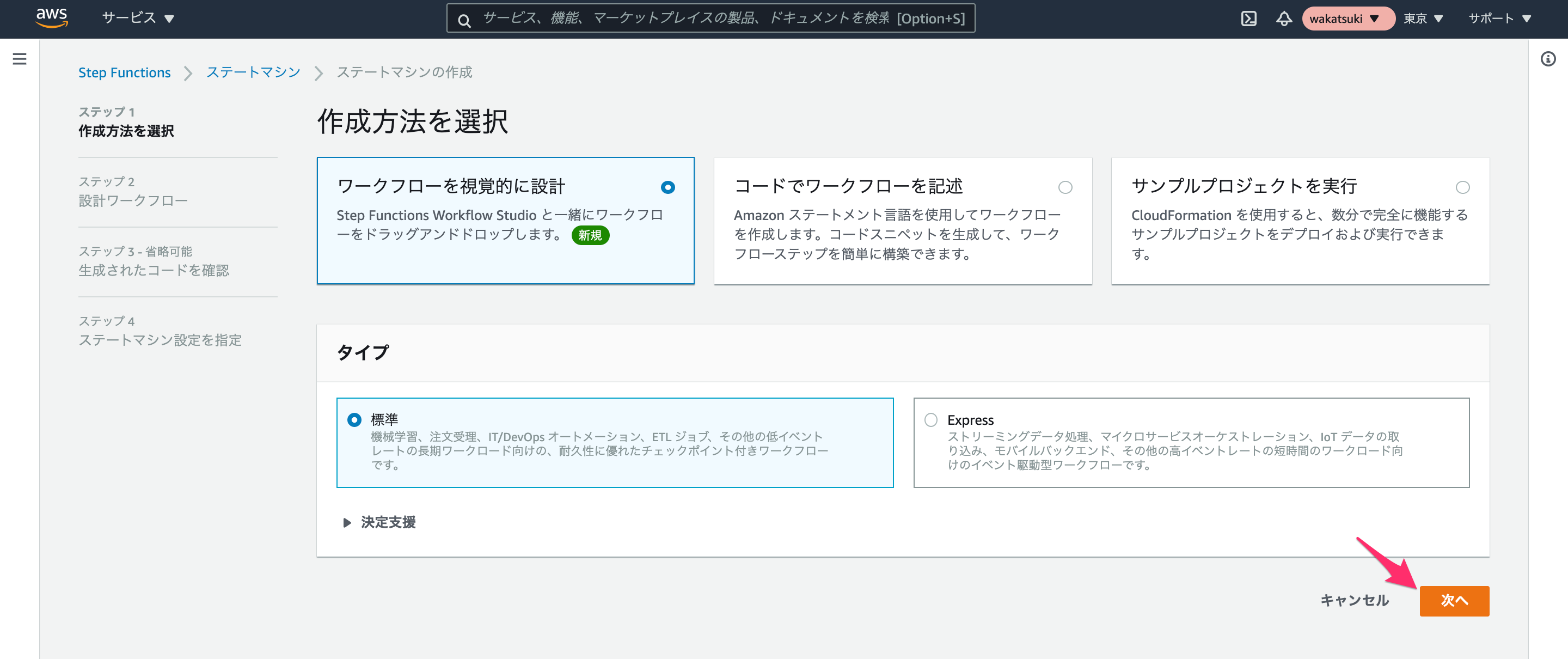
[action]をGetParameterで検索して[System Manager GetParameter]をドラッグして追加します。
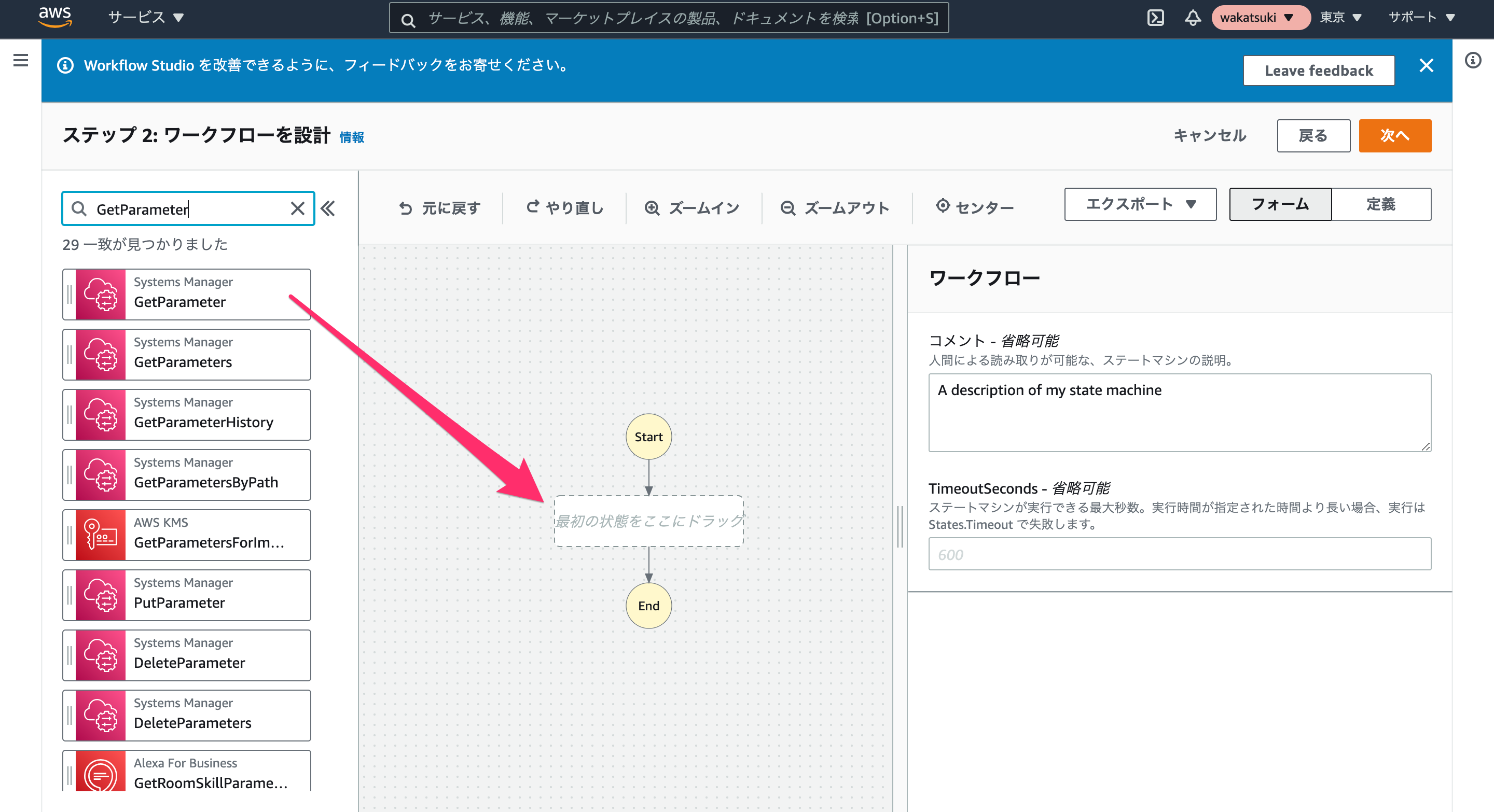
[GetParameter]の[設定]で、[APIパラメータ]で下記のJSONを指定します。これによりtemplateパラメータストアに格納されている値を取得できます。
{
"Name": "template"
}
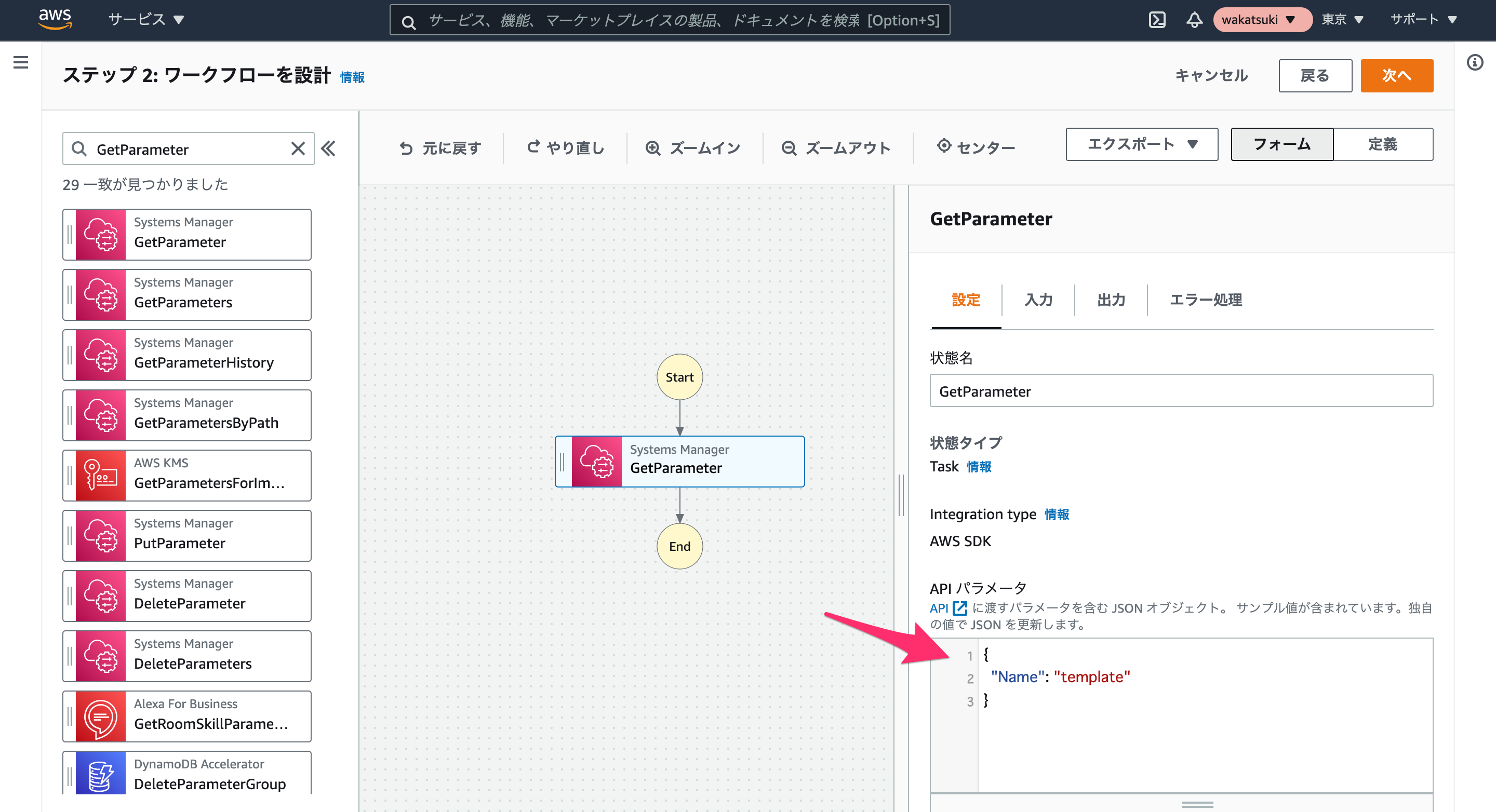
同じく[GetParameter]の[出力]で、[ResultSelector]と[ResultPath]を指定します。
- ResultSelector
{
"value.$": "$.Parameter.Value"
}
- ResultPath
$.template

次に[フロー]から[GetParameter]の下の位置へ[Pass]をドラッグして追加します。
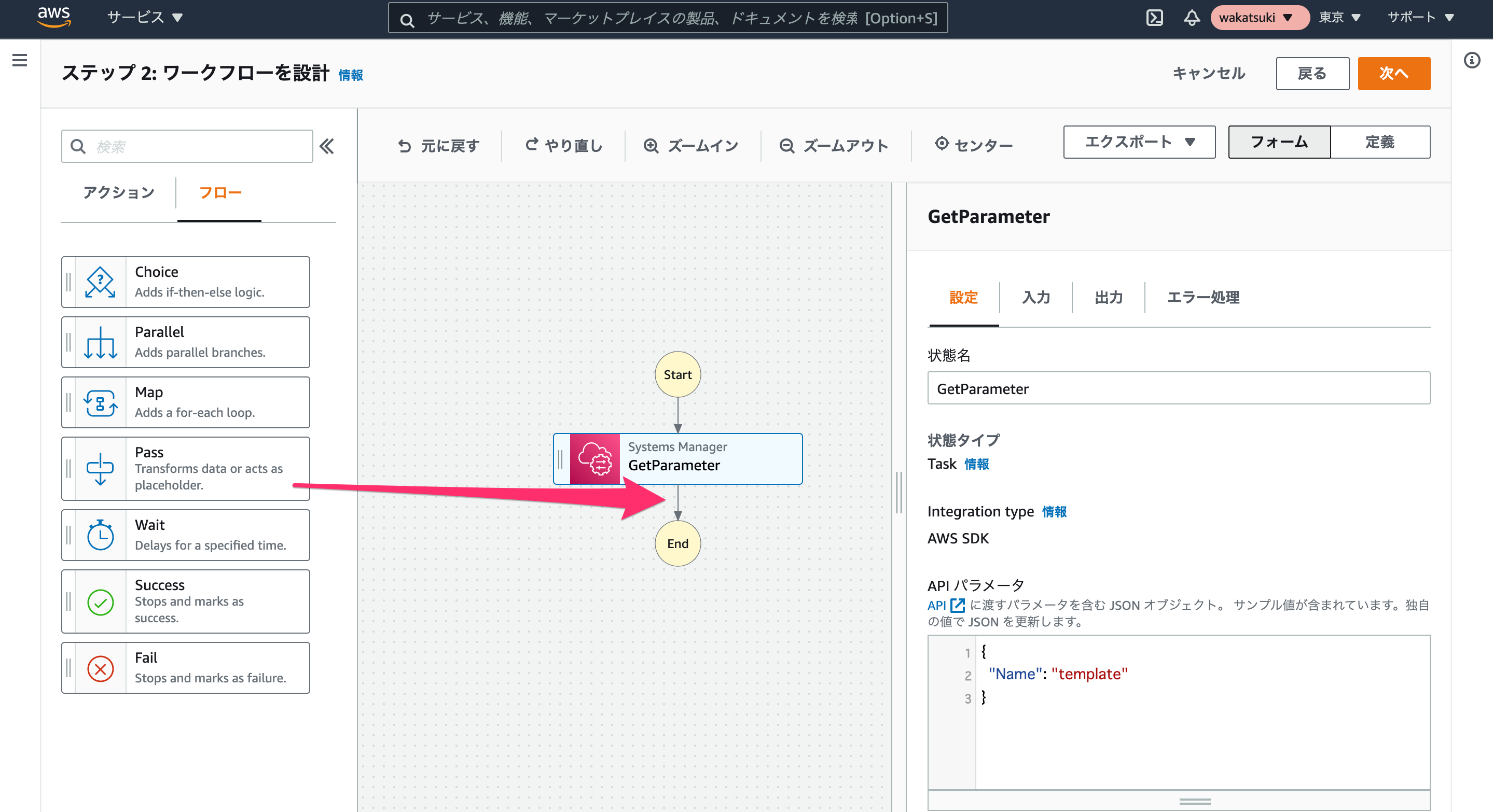
Passの[入力]-[Parameter]で以下のJSONを指定します。
{
"Result.$": "States.Format($.Parameter.Value,'exciting')"
}
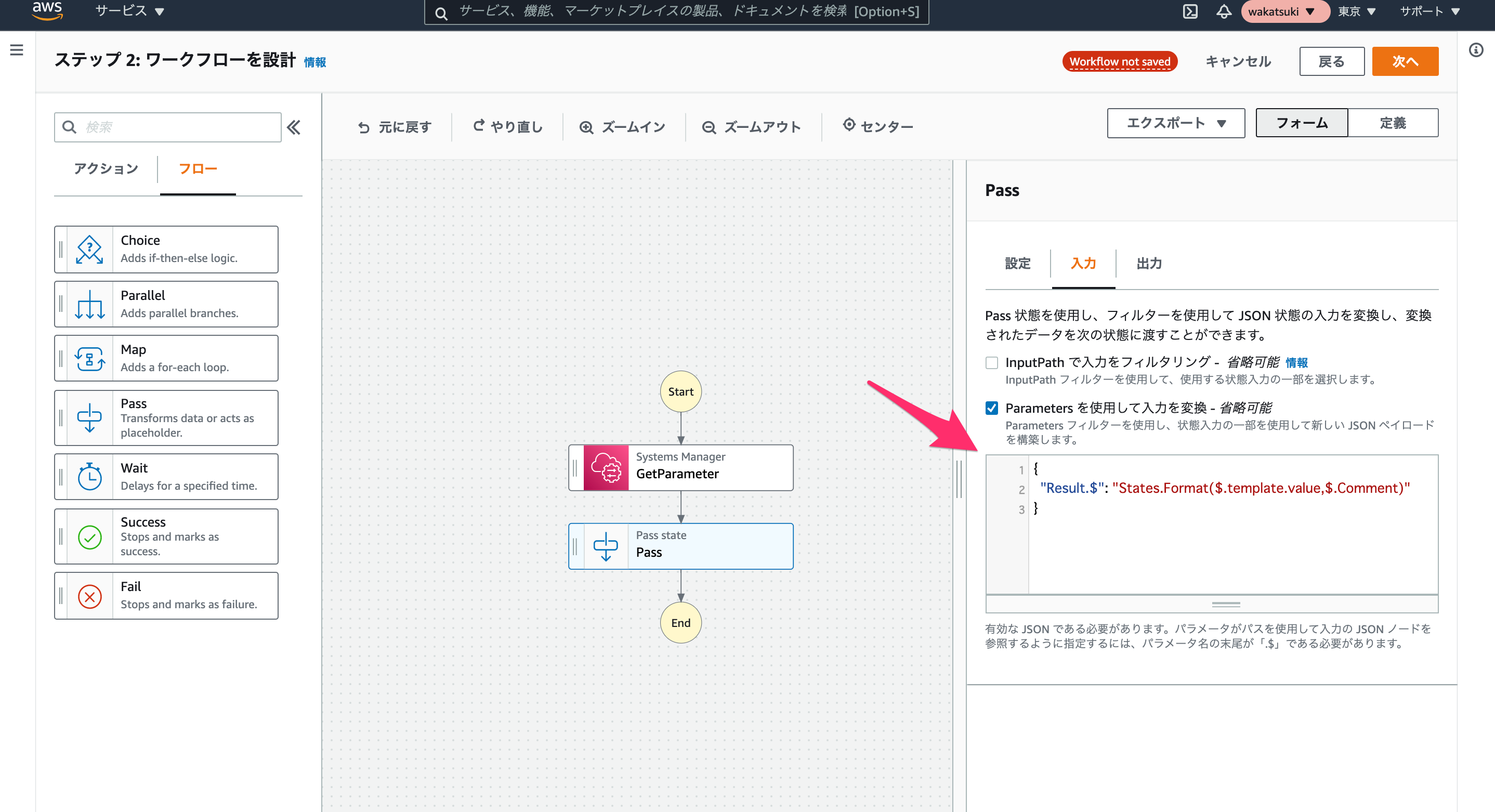
生成されたコードを確認したら[次へ]をクリックします。
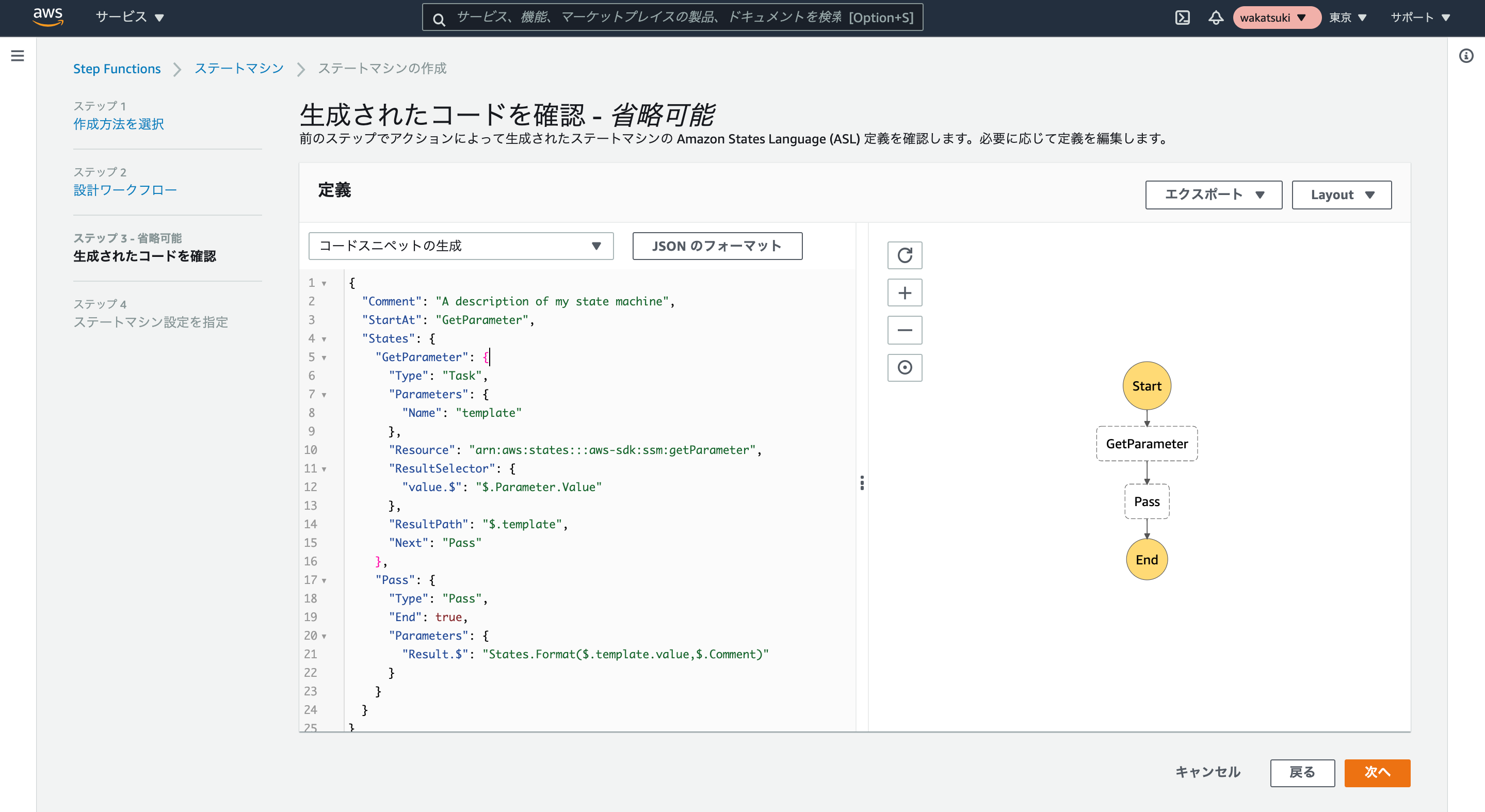
今回生成されたコード(ステートマシン定義)は下記のようになります。
{
"Comment": "A description of my state machine",
"StartAt": "GetParameter",
"States": {
"GetParameter": {
"Type": "Task",
"Parameters": {
"Name": "template"
},
"Resource": "arn:aws:states:::aws-sdk:ssm:getParameter",
"ResultSelector": {
"value.$": "$.Parameter.Value"
},
"ResultPath": "$.template",
"Next": "Pass"
},
"Pass": {
"Type": "Pass",
"End": true,
"Parameters": {
"Result.$": "States.Format($.template.value,$.Comment)"
}
}
}
}
[ステートマシンの作成]をクリックして作成を完了します。
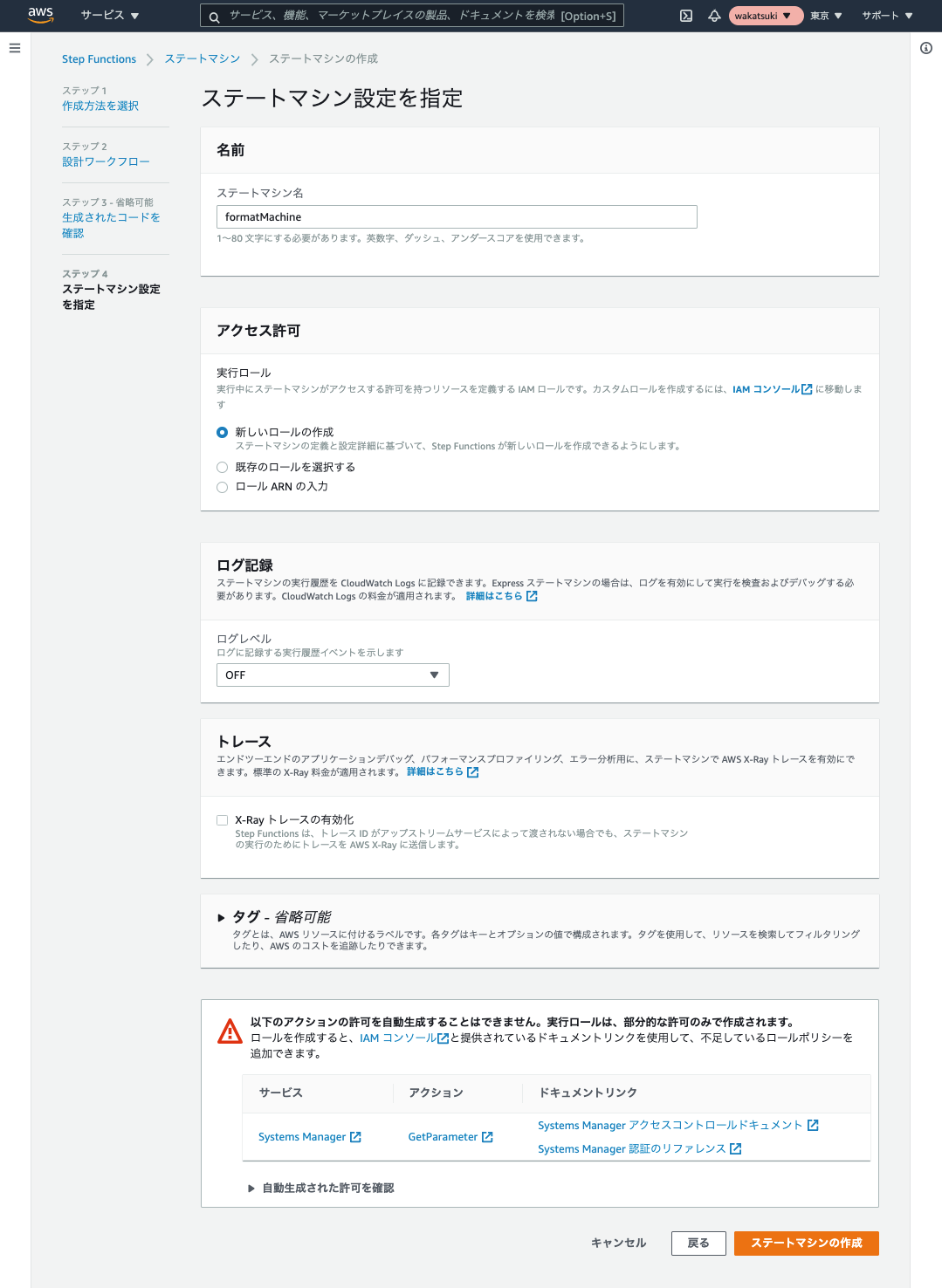
ステートマシンを作成できました。不足しているパラメータストアへのアクセス権限を付与するために[IAMでロールを編集]をクリックします。
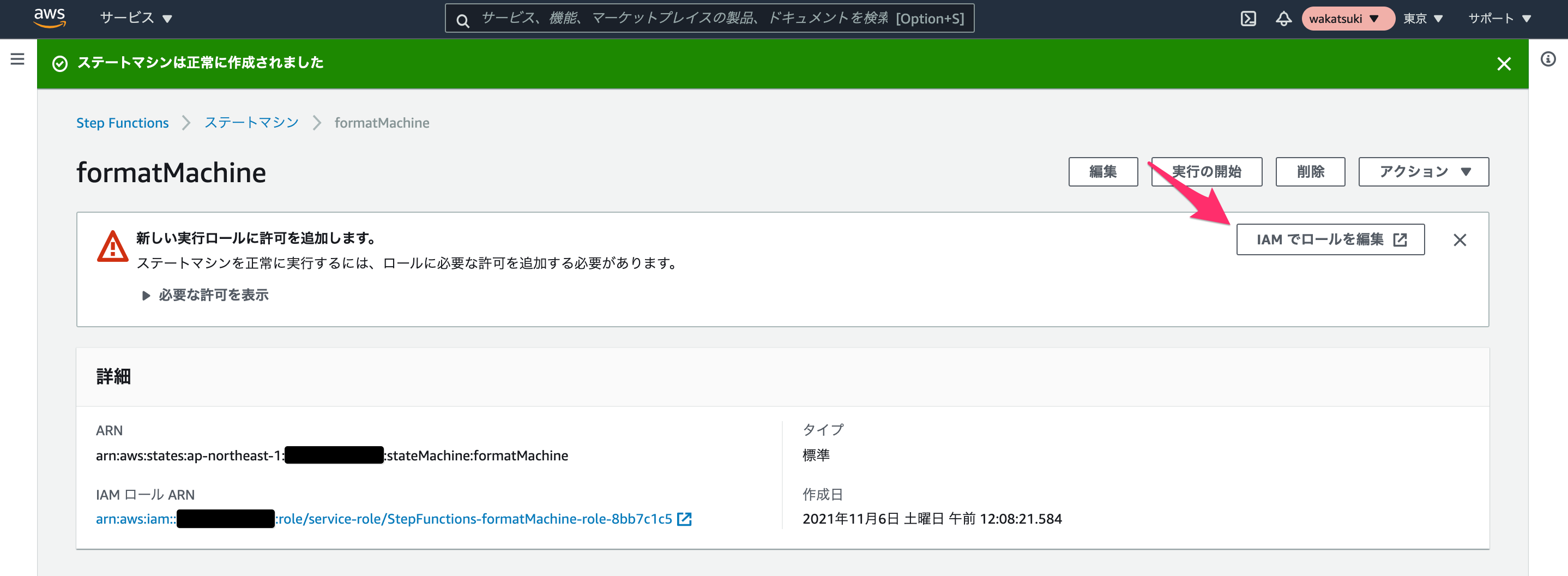
今回はAWS管理ポリシーのAmazonSSMReadOnlyAccessをアタッチしました。(ポリシーは必要に応じて用意してください)
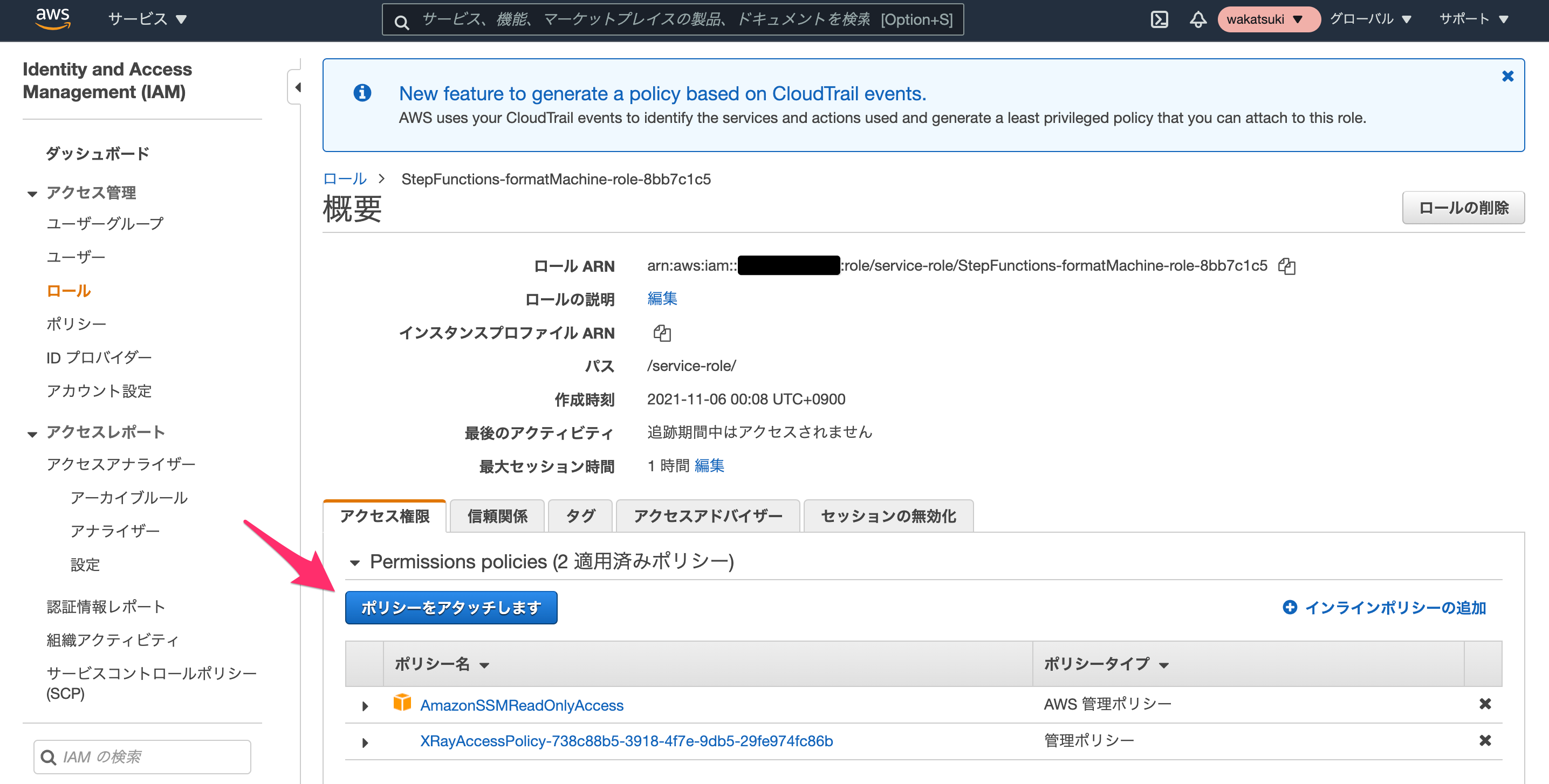
動作
Step Functionsのコンソールに戻り、入力で下記のようなJSONを指定して、ステートマシンを実行します。
{
"Comment": "technology"
}

実行が成功しました。
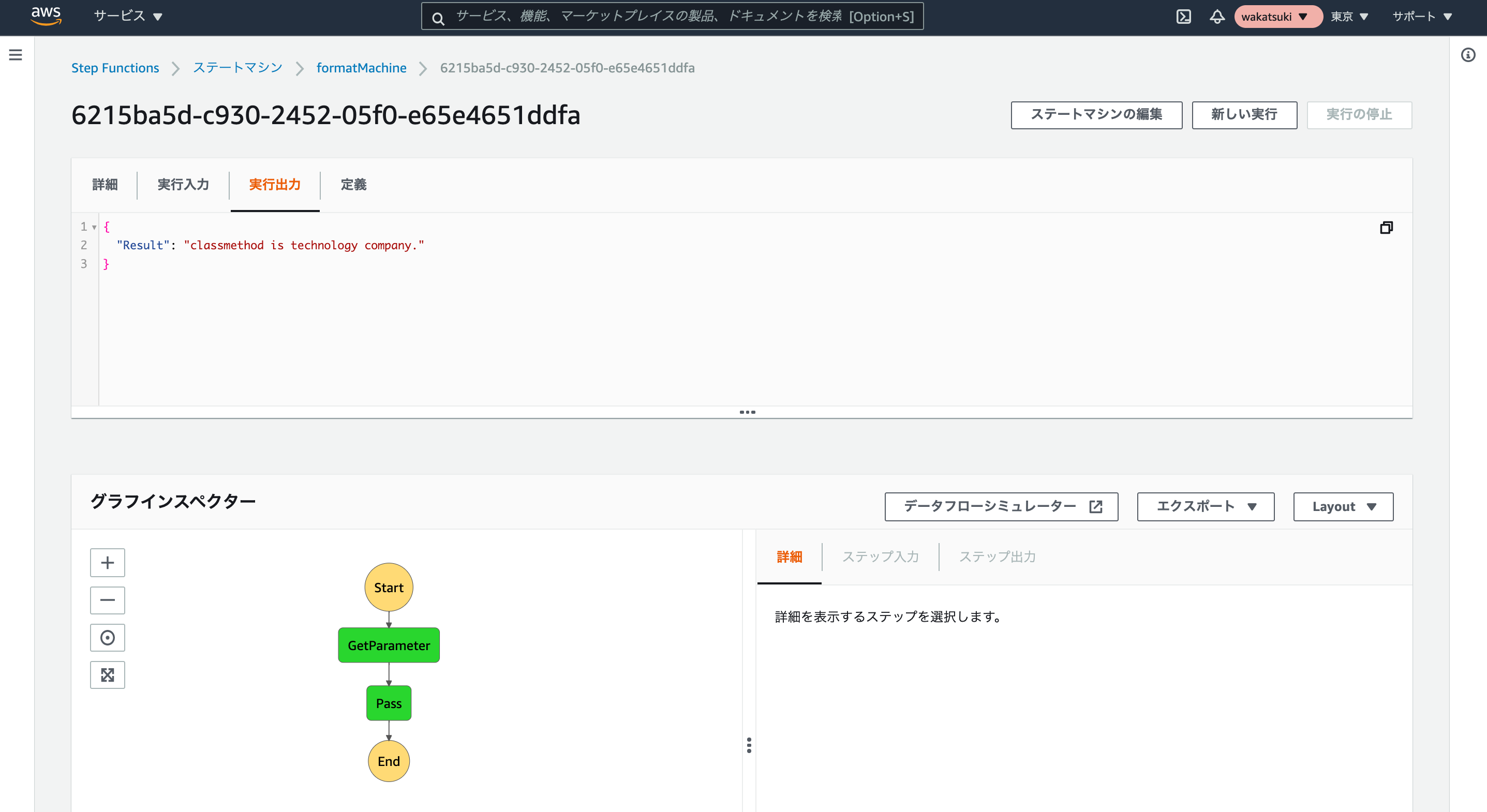
指定した値がテンプレート文字列にフォーマットされた結果が取得できています。
{
"Result": "classmethod is technology company."
}
参考
- Intrinsic functions - AWS Step Functions
- [アップデート]Step Functions:動的タイムアウトや組み込み関数などが追加されASLが強化されました | DevelopersIO
以上



![[レポート] Optimize data processing with built-in AWS Step Functions featuresに参加しました #AWSreInvent #API207](https://images.ctfassets.net/ct0aopd36mqt/3IQLlbdUkRvu7Q2LupRW2o/edff8982184ea7cc2d5efa2ddd2915f5/reinvent-2024-sessionreport-jp.jpg)



